Photoshop设计一幅扭曲变换的特效视觉平面设计作品(6)
来源:作者:四季轮回 来源:中国教
作者:bbs.16xx8.com
学习:1417人次
19、在图层调板中选中所有扭曲图像图层,右键单击选择“合并图层”命令(或者按“Shift”键选中它们,按“Ctrl+E”组合键进行合并),然后双击它,重命名为:“扭曲图像图层”,如图19A所示:
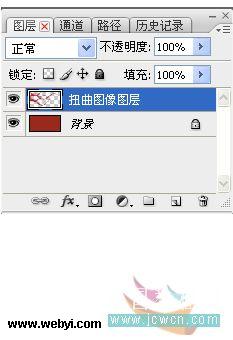
合并完成后再按“Ctrl+J”组合键两次复制出两个图层副本,如图19B所示:
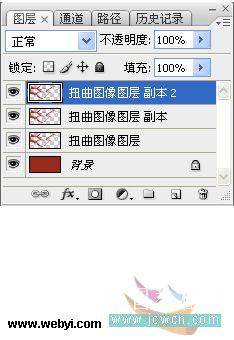
20、选中“扭曲图像图层”图层,按住“Ctrl+T”组合键,在图像中单击鼠标右键,在弹出的菜单中选择“水平翻转”命令,再调整其位置,如图20所示。

21、在图层调板中将该图层的“不透明度”调整至13%,这样使整个画面富有层次感,如图21所示,设置完成后的图像效果如图21所示。
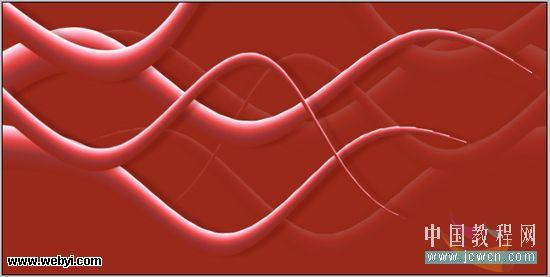
学习 · 提示
相关教程
关注大神微博加入>>
网友求助,请回答!







